Apple 지도에서 오프라인 지도를 다운로드하는 방법: iOS 17 가이드
iOS 17에서 Apple은 오프라인 사용을 위해 지도를 다운로드하는 기능을 추가했습니다. 이를 통해 셀룰러 또는 Wi-Fi 연결이 없더라도 선택한 지역에 대한 단계별 길안내 및 정보에 액세스할 수 있습니다. 이 작업이 어떻게 수행되었는지 알아보려면 계속 읽어보세요.
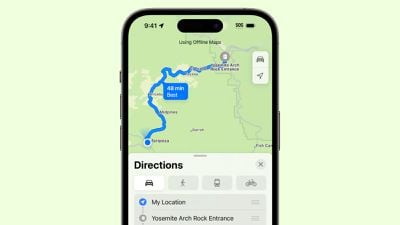
Apple 지도는 iOS 17에서 Google 지도를 따라잡아 마침내 iPhone 사용자가 오프라인 사용을 위해 지도를 다운로드할 수 있게 되었습니다. 이 새로운 기능을 사용하면 Apple 지도의 특정 영역을 iPhone에 다운로드하여 운전, 걷기, 자전거 타기 및 대중 교통에 대한 단계별 방향 안내와 함께 오프라인으로 볼 수 있습니다.
오프라인일 때 위치 카드에서 예상 도착 시간, 시간, 평점 등의 정보도 볼 수 있습니다. 페어링된 iPhone이 켜져 있고 스마트워치 범위 내에서 다운로드한 Apple Watch를 사용할 수도 있습니다.
iOS 17에서는 Apple 지도에서 위치별 지도를 쉽게 다운로드할 수 있습니다. 다음 단계에서는 이 작업을 수행하는 방법을 보여줍니다.
- 지도 검색창에 특정 지역의 이름을 입력하세요.
- 지역 정보 카드에서 다운로드 버튼을 클릭하세요.
- 중앙 프레임을 통해 다운로드하려는 지도 영역을 선택하세요. 모서리를 드래그하여 크기를 조정할 수 있으며 앱은 다운로드를 저장하는 데 필요한 저장 공간을 표시합니다.
- 다운로드를 탭하세요.
지도가 다운로드되면 화면에 진행 상황이 표시되고 다운로드한 다른 지도가 포함된 열에 지도가 나열되며 모두 업데이트하거나 새 지도를 다운로드할 수 있는 옵션이 제공됩니다.
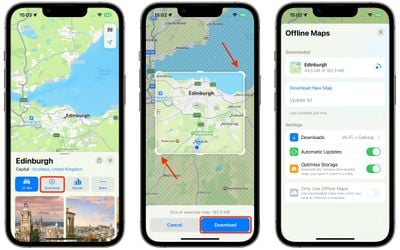
언제든지 진행률 원을 클릭하여 지도 다운로드를 일시 중지하거나 지도를 스와이프하여 '삭제' 버튼을 표시할 수 있습니다. 다음 추가 오프라인 지도 설정도 볼 수 있습니다.
- Wi-Fi & Cellular 또는 Wi-Fi Only를 통해 지도를 다운로드하세요.
- 자동 업데이트.
- 최적화된 저장 공간(사용하지 않는 지도 자동 삭제).
- 오프라인 지도만 사용하세요. (다운로드한 지도는 인터넷에 연결되어 있어도 사용할 수 있습니다.)
다운로드 후 현재 데이터 연결이 없는 위치에 있는 경우 Apple 지도는 다운로드한 지도를 사용합니다. 마지막 옵션을 비활성화하면 다음 번에 인터넷을 사용할 수 있을 때 교통 정보와 같은 실시간 데이터가 지도에 로드되어 최신 정보를 얻을 수 있습니다.
위 내용은 Apple 지도에서 오프라인 지도를 다운로드하는 방법: iOS 17 가이드의 상세 내용입니다. 자세한 내용은 PHP 중국어 웹사이트의 기타 관련 기사를 참조하세요!

핫 AI 도구

Undresser.AI Undress
사실적인 누드 사진을 만들기 위한 AI 기반 앱

AI Clothes Remover
사진에서 옷을 제거하는 온라인 AI 도구입니다.

Undress AI Tool
무료로 이미지를 벗다

Clothoff.io
AI 옷 제거제

AI Hentai Generator
AI Hentai를 무료로 생성하십시오.

인기 기사

뜨거운 도구

메모장++7.3.1
사용하기 쉬운 무료 코드 편집기

SublimeText3 중국어 버전
중국어 버전, 사용하기 매우 쉽습니다.

스튜디오 13.0.1 보내기
강력한 PHP 통합 개발 환경

드림위버 CS6
시각적 웹 개발 도구

SublimeText3 Mac 버전
신 수준의 코드 편집 소프트웨어(SublimeText3)

뜨거운 주제
 7467
7467
 15
15
 1376
1376
 52
52
 77
77
 11
11
 45
45
 19
19
 18
18
 19
19
 iPhone에서 Google 지도를 기본 지도로 설정하는 방법
Apr 17, 2024 pm 07:34 PM
iPhone에서 Google 지도를 기본 지도로 설정하는 방법
Apr 17, 2024 pm 07:34 PM
iPhone의 기본 지도는 Apple의 독점 위치 정보 제공업체인 지도입니다. 지도가 점점 좋아지고 있지만 미국 이외의 지역에서는 잘 작동하지 않습니다. Google 지도와 비교하면 아무것도 제공할 수 없습니다. 이 기사에서는 Google 지도를 사용하여 iPhone의 기본 지도로 만드는 실행 가능한 단계에 대해 설명합니다. iPhone에서 Google 지도를 기본 지도로 설정하는 방법 Google 지도를 휴대전화의 기본 지도 앱으로 설정하는 것은 생각보다 쉽습니다. 아래 단계를 따르십시오. – 전제 조건 단계 – 휴대폰에 Gmail이 설치되어 있어야 합니다. 1단계 – AppStore를 엽니다. 2단계 – “Gmail”을 검색하세요. 3단계 - Gmail 앱 옆을 클릭하세요.
 마그넷 링크 사용 방법
Feb 18, 2024 am 10:02 AM
마그넷 링크 사용 방법
Feb 18, 2024 am 10:02 AM
마그넷 링크는 리소스를 다운로드하기 위한 링크 방식으로, 기존 다운로드 방식보다 더 편리하고 효율적입니다. 마그넷 링크를 사용하면 중간 서버에 의존하지 않고 P2P 방식으로 리소스를 다운로드할 수 있습니다. 이번 글에서는 마그넷 링크의 사용법과 주의할 점을 소개하겠습니다. 1. 마그넷 링크란 무엇인가요? 마그넷 링크는 P2P(Peer-to-Peer) 프로토콜을 기반으로 한 다운로드 방식입니다. 마그넷 링크를 통해 사용자는 리소스 게시자에 직접 연결하여 리소스 공유 및 다운로드를 완료할 수 있습니다. 전통적인 다운로드 방법과 비교하여 자기
 Hongguo 단편 드라마 에피소드를 다운로드하는 방법
Mar 11, 2024 pm 09:16 PM
Hongguo 단편 드라마 에피소드를 다운로드하는 방법
Mar 11, 2024 pm 09:16 PM
Hongguo Short Play는 단편 연극을 감상할 수 있는 플랫폼일 뿐만 아니라 소설과 기타 흥미로운 콘텐츠를 포함한 풍부한 콘텐츠의 보고이기도 합니다. 이는 독서를 좋아하는 많은 사용자에게 의심할 여지 없이 큰 놀라움입니다. 그러나 많은 사용자는 여전히 Hongguo Short Play에서 이러한 소설을 다운로드하고 시청하는 방법을 모릅니다. 다음에서는 이 사이트의 편집자가 도움이 필요한 모든 사람에게 도움이 되기를 바라며 자세한 다운로드 단계를 제공할 것입니다. 홍국 단편극을 다운로드하고 시청하는 방법은 무엇입니까? 답변: [홍국 단편극] - [오디오북] - [기사] - [다운로드]. 구체적인 단계: 1. 먼저 Hongguo Short Drama 소프트웨어를 열고 홈페이지에 들어가서 페이지 상단의 [도서 듣기] 버튼을 클릭합니다. 2. 그런 다음 소설 페이지에서 많은 기사 내용을 볼 수 있습니다.
 wallpaperengine에서 다른 계정으로 로그인한 후 다른 사람의 배경화면을 다운로드하면 어떻게 해야 하나요?
Mar 19, 2024 pm 02:00 PM
wallpaperengine에서 다른 계정으로 로그인한 후 다른 사람의 배경화면을 다운로드하면 어떻게 해야 하나요?
Mar 19, 2024 pm 02:00 PM
귀하의 컴퓨터에서 다른 사람의 Steam 계정에 로그인하고 그 다른 사람의 계정에 우연히 배경화면 소프트웨어가 있는 경우, Steam은 자신의 계정으로 다시 전환한 후 다른 사람의 계정에 구독된 배경화면을 자동으로 다운로드합니다. 스팀 클라우드 동기화를 끄세요. 다른 계정에 로그인한 후 wallpaperengine이 다른 사람의 배경화면을 다운로드하는 경우 해결 방법 1. 자신의 Steam 계정에 로그인하고 설정에서 클라우드 동기화를 찾아 Steam Cloud 동기화를 끄세요. 2. 이전에 로그인했던 다른 사람의 Steam 계정으로 로그인하여 Wallpaper Creative Workshop을 열고 구독 콘텐츠를 찾은 다음 모든 구독을 취소하세요. (나중에 배경화면을 찾을 수 없는 경우 먼저 수집한 후 구독을 취소할 수 있습니다.) 3. 자신의 스팀으로 다시 전환합니다.
 115://로 시작하는 링크를 다운로드하는 방법은 무엇입니까? 다운로드 방법 소개
Mar 14, 2024 am 11:58 AM
115://로 시작하는 링크를 다운로드하는 방법은 무엇입니까? 다운로드 방법 소개
Mar 14, 2024 am 11:58 AM
최근 많은 사용자들이 편집자에게 115://로 시작하는 링크를 다운로드하는 방법을 문의해 왔습니다. 115://로 시작하는 링크를 다운로드하려면 115 브라우저를 사용해야 합니다. 115 브라우저를 다운로드한 후 아래 편집기에서 편집한 다운로드 튜토리얼을 살펴보겠습니다. 115://로 시작하는 링크를 다운로드하는 방법을 소개합니다. 1. 115.com에 로그인하고 115 브라우저를 다운로드하여 설치합니다. 2. 115 브라우저 주소 표시줄에 chrome://extensions/를 입력하고 확장 센터에 들어가서 Tampermonkey를 검색한 후 해당 플러그인을 설치합니다. 3. 115 브라우저 주소창에 Grease Monkey 스크립트: https://greasyfork.org/en/를 입력하세요.
 123 클라우드 디스크에서 파일을 다운로드하는 방법
Feb 23, 2024 pm 08:58 PM
123 클라우드 디스크에서 파일을 다운로드하는 방법
Feb 23, 2024 pm 08:58 PM
123 클라우드 디스크는 많은 파일을 다운로드할 수 있는데 구체적으로 파일을 다운로드하는 방법은 무엇입니까? 사용자는 다운로드하려는 파일을 선택하고 다운로드를 클릭하거나, 파일을 마우스 오른쪽 버튼으로 클릭하고 다운로드를 선택할 수 있습니다. 123 클라우드 디스크에서 파일을 다운로드하는 방법에 대한 소개는 다운로드 방법을 알려줍니다. 잘 모르는 친구들은 서둘러서 살펴보세요! 123 클라우드 디스크에서 파일을 다운로드하는 방법 1. 먼저 소프트웨어를 열고 다운로드해야 하는 소프트웨어를 클릭하면 다운로드 버튼이 나타납니다. 2. 또는 소프트웨어를 마우스 오른쪽 버튼으로 클릭하면 목록에 다운로드 버튼이 표시됩니다. 3. 다운로드 창이 나타나면 다운로드할 위치를 선택하세요. 4. 선택한 후 다운로드를 클릭하여 해당 파일을 다운로드합니다.
 비디오 계정에서 비디오를 다운로드하는 방법 '꼭 봐야 할 것: 비디오 계정에서 비디오를 저장하는 간단한 방법'
Feb 06, 2024 pm 06:42 PM
비디오 계정에서 비디오를 다운로드하는 방법 '꼭 봐야 할 것: 비디오 계정에서 비디오를 저장하는 간단한 방법'
Feb 06, 2024 pm 06:42 PM
이제 점점 더 많은 사람들이 비디오 계정을 시작하고 있습니다. 비디오 계정은 비디오 계정을 통해 일상을 공유하고 돈을 벌 수 있는 짧은 비디오 플랫폼이기도 합니다. 최근 WeChat 동영상 계정의 동영상이 다운로드되지 않는 이유를 묻는 친구들을 보았는데 실제로 다운로드 버튼이 없어서 다른 방법으로만 동영상을 추출할 수 있었습니다. 멍청한 Method를 가지고 와서 한 번 살펴보세요. WeChat 비디오 계정에서 비디오를 추출하는 방법 1. WeChat의 컴퓨터 버전을 열고 왼쪽에서 [비디오 계정]을 찾습니다. 2. 검색을 통해 다운로드할 비디오를 찾습니다. 3. 마지막으로 화면 녹화 도구를 사용하여 조정합니다. 녹화된 영상의 크기를 마지막에 녹화하고 편집하세요. 추신: 1. 이 방법은 컴퓨터 버전에서만 녹음할 수 있으며 휴대폰에서는 녹음할 수 없습니다.
 슈퍼피플 게임 다운로드 및 설치 방법 소개
Mar 30, 2024 pm 04:01 PM
슈퍼피플 게임 다운로드 및 설치 방법 소개
Mar 30, 2024 pm 04:01 PM
슈퍼피플 게임은 Steam 클라이언트를 통해 다운로드할 수 있습니다. 이 게임의 크기는 일반적으로 다운로드 및 설치에 1시간 30분 정도 걸립니다. 새로운 글로벌 비공개 테스트 신청 방법 1) 스팀 스토어에서 'SUPERPEOPLE' 검색(스팀 클라이언트 다운로드) 2) 'SUPERPEOPLE' 스토어 페이지 하단의 'SUPERPEOPLE 비공개 테스트 접근 권한 요청' 클릭 3) 접근 요청 버튼, "SUPERPEOPLECBT" 게임은 스팀 라이브러리에서 확인하실 수 있습니다. 4) "SUPERPEOPLECBT"에서 설치 버튼을 클릭하신 후 다운로드 받으세요.



